世界一便利なお立ち台!
PC生活をしていて「もっと早く買えばよかった!」と思えた、隠れた最高の逸品。
それがHDDスタンド(ドッキングステーション、クローンマシン)です
「動画やデータを一生便利に保存計画」の第二弾ですが、
HDDスタンドの何が便利なのか?
その1 二つのHDDやSSDを接続できるのが特徴
HDDケースでは一つしかできないが、HDDスタンドなら2つ差し込める
その2 セットがすごく楽
HDDケースだと、ケースに端子を差し込んだら、ケースに固定するためにネジを付けたり外したりと面倒だった。
でもHDDスタンドなら、その名の通り、差し込むだけ。
まさにファミコンのカセットを差し込む感覚なので超簡単。いや、むしろ昭和のファミカセよりも挿しやすい。
その3 HDDスロットが二つあるのでどっちかがダメになっても片方使える
その4 PC上で両方のHDDを出すことができて、データのやりとりも楽
その5 PCがなくてもクローン(完全コピー)することもできる
パソコンいらずでHDD同士をまるっとコピー(クローン)できる超便利なもの
そんな何倍もいいことだらけでしかないHDDスタンドのおかげで、デジタルデータの保存がすごく効率よくできるようになりました。
HDDスタンド選びはどれにするか? 裸んぼのお立ち台??
HDDスタンドにはいろんな種類があるので、まずは有名な裸族のお立ち台。
HDDケースに入れる(着せる)のではなく、そのまま端子に突きさすから「裸」族
立てて差し込むから「お立ち台」
ふざけた名前だけど、ほかにくらべて高い。
そして「苦労と思考」で有名だった玄人志向にするか。日本語でとても分かりやすいので安心。
あるいは、玄人志向よりもLEDライトのデザインが良く、一番安いWAVLINKにするか。
悩みましたが、結局このWavlinkを買いました
購入
HDDスタンドを買うなら、玄人志向にするか、Wavlinkにするか迷っていた。
そして9月30日、Wavlinkが楽天市場で一日限りで1割引きクーポンを出した。 これでWavlinkのほうがウンと安くなった
いつまでもどっちにするか悩んでもきりがないし、HDDも買ったからそろそろ買おうと思ってたし、クーポン発生でちょうどいいタイミングなので、買うことに
もしあなたが、どっちを買うか悩んでいたら、焦らず買わずにとりあえず寝かせておいて、どっちかが安くなった方を選んだ方がいいかも。
もしWavlinkのほうが壊れたり不具合があったら、悔やむことなくあらたに玄人志向を買えばいいわけだし
開封の儀
パッケージは英語だけなので 玄人志向に比べるとハードルは高め。英語と日本語のマニュアルが二種類入ってます

ウェブ版の日本語マニュアルだと誤字文字化けでめちゃくちゃだったのでかなり不安だったのだけど、同封の日本語マニュアルはちゃんと校正されている。

USBケーブル(長さ1.0m)、
ACアダプタ(全長1.27m)、
USB変換アダプター(C/A)
玄人志向にするかWavlinkにするかの決め手だったのが、LEDのデザインと輝き。
クローン中はリズミカルにLEDが動くので、イルミネーションっぽい雰囲気が味わえて、見るだけでも割とごきげんでした
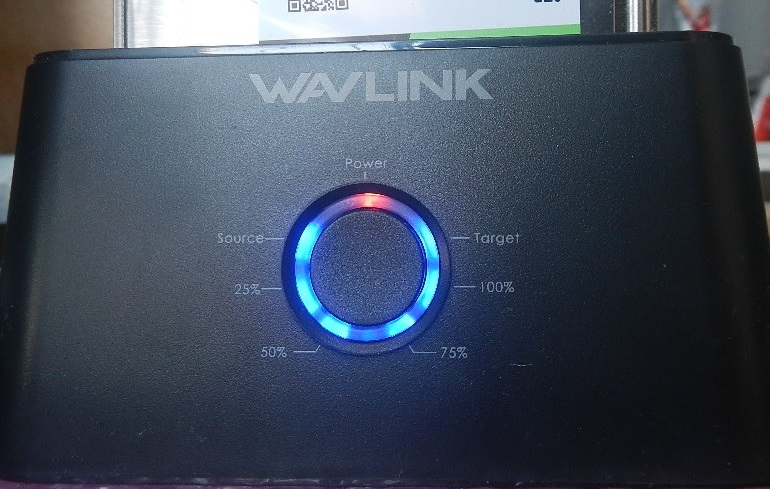
まずは一つのHDDを挿してみる HDDケースとして
ソース(source・クローン元)でもターゲット(target・クローン先)でもどちらでもかまいません
USBをPCに接続し、HDDを差し込むだけで、PCとデータやファイルのやり取りができる。HDDケースと同じように利用できます
古いPCだと、USB端子が劣化して認識しない場合もあるので、別のUSB端子に差し込んでみよう。
二つHDDを挿してみる
両方にHDDを差し込むとちゃんと二つのHDDが出てきて、おたがいデータやファイルのやり取りできます
しかし古いPCだったり超大容量のHDDだと負荷がかかるのか、片方のHDDしか出なかったり、しばらくしてフリーズしてしまう事があり
転送途中に「応答なし」になってフリーズすると、フォルダが中途半端になってしまい、逆に厄介。
そのため、ソースとターゲットのそれぞれのHDDを挿し変えてみるか
別のUSB端子に差し込んでみる。
あるいは新しい別のPCで試してみる。
それでもダメなら、いったんPC(ローカル)に落としてから、
再度PCからHDDにアップしたほうが、二度手間になるかわりにフリーズもなく、逆にスムーズでやりやすかった。
HDDが大容量で二つ同時稼働だと、時間がたってもサムネイルが出てこない場合もあります
少し不便だけど、そうなったらあくまでストレージとして考えればいいと思います
クローンしてみる
クローンに失敗する場合は、結論を言うと、HDDに問題あり!
最初中古で買った8TBのHDDをターゲットHDDにしたのだけど、
ようするに中古で買ったこのHDDは不具合があって、ババをつかまされたということです。
ためしにソースの250GBから8TBにクローンしてみた。すぐに終わるだろうと思ってたら、10分ぐらい経って聞きなれない音がしてフリーズしたような音がした
別のSSDをソースにして試したところ、やはりターゲット側が止まってしまう
クローンができないのならWavlinkは欠陥があるか?なら返品か?と頭がよぎりましたが、仕方ないので新品の6TBのHDD BarraCudaを新たに買いなおして、新しい6TBのHDDをターゲットにすると、問題なくクローン成功しました
クローンにかかる時間は?
ソースが4TBの3.5吋HDDバラクーダで、
データは容量の半分の約2TBだと7時間37分でした
ターゲットが6TBの3.5吋HDDバラクーダ。
23時11分クローン開始。0時51分ごろ25%ランプが点灯し
翌朝起きた7時40分ごろには100%になってました。
2回目のクローンで、目が覚めたちょうどその時クローンが終わったタイミングだったので、それが7時間37分でした
8時間ぐらいなら寝る前に仕掛けておけばちょうどいいタイミングですね。
HDD容量を最大限に拡張させる
クローンをすると、クローン先には本当に全く同じ状態のうり二つでコピーされます
しかし4TBのクローン元から、クローン先が6TBのHDDだと、中身のみならず容量までも4TBのままなので(完全コピーなので当然か?)、6TBの場合、残りの未割り当ての2TBを活用させるために、拡張させます。
拡張の方法:
win10の場合、設定(歯車印)から「ハードディスク パーティションの作成とフォーマット」を出す。
すると「ディスクの管理」が出てくるので、ディスク1の上を、右クリックで「ボリュームの拡張」を押す
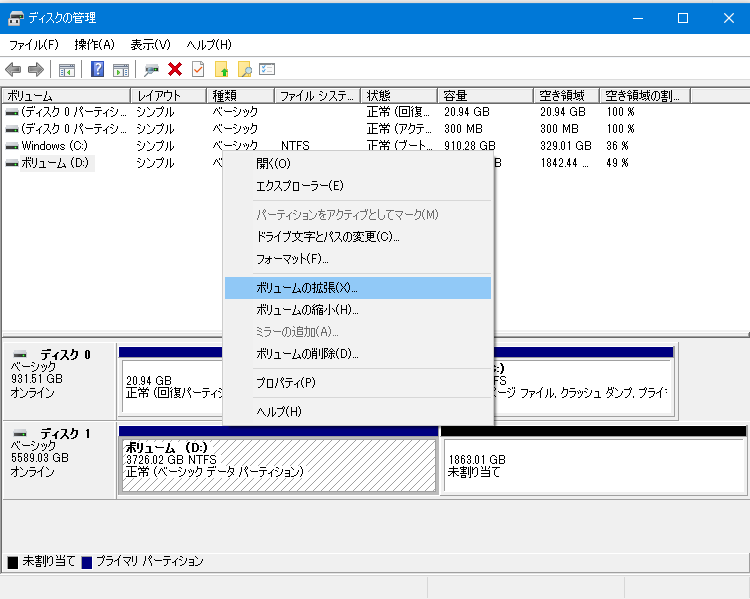
すると「ボリュームの拡張ウィザード」が出てくるので、項目に従って拡張する
ボリュームの拡張によって6TBをフルに活用できるようになりました
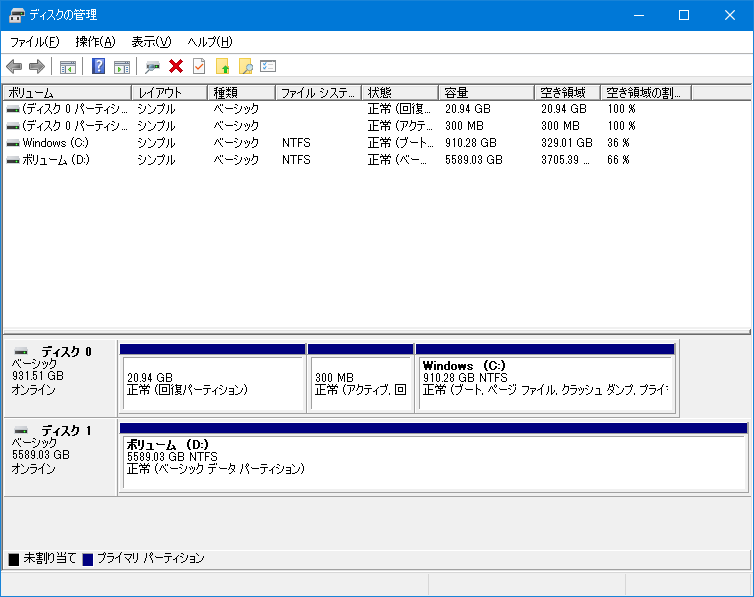
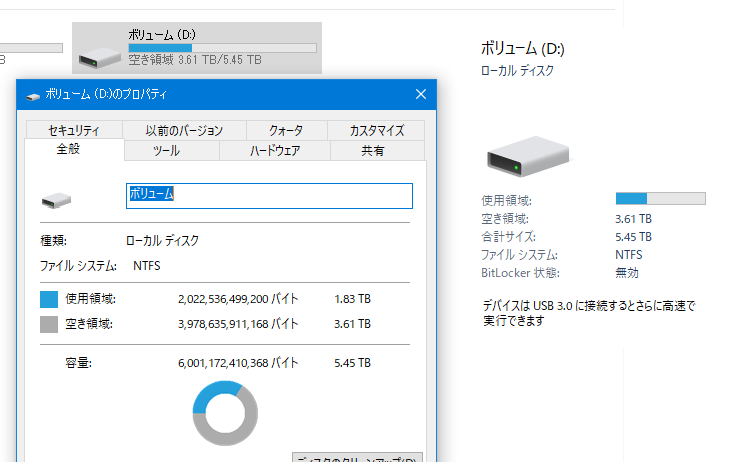
SSD・HDDのクローン・コピーは同容量でも出来るか?という問題
HDDスタンドにおいて最大の懸念。
それは、PCをつかわず、HDDスタンド(ドッキングステーション)だけでクローンする場合、クローン元(ソース)に対して、クローン先(ターゲット)のHDDの実質容量がほんのわずかでも小さいとクローン出来ません。
そこで、同じ容量同士、たとえば1TB同士のHDDやSSDでクローンできるか?という問題があります
「より大きな容量は買えない、同容量がいい」という人は、ダメもとでチャレンジして、ターゲット先が微妙に少なくてHDDスタンドでのクローンに失敗したとしても、PCを介して容量調節してクローンしたり、手作業で全データを一旦移して、少ない方をソースにすればいいのでは?と思います
しかしそれだとめんどくさいし、これから新たにクローン先のHDDを買い、バックアップとしてPC使わずこまめに定期的に簡単にクローンしたいのであれば、より大きい容量を買ったほうがリスク的に得策と考えます
それはメーカーも仰せの通り
容量表示は同じHDDであっても、メーカーや製造ロットにより、コンピュータに認識される容量が微妙に異なる場合があります。
https://qa.elecom.co.jp/faq_detail.html?id=8636&category=318&page=1
製品上では同じ容量でも、内部の微妙なセクタ数がたったの1個でも少ないと、クローン出来ないからです。血も涙もないぐらいにまったく融通が利きません。
中には同じ容量の製品でも出来た!という人もいたけど
SSD HDDのクローン・コピーは同容量でも出来るのか? 出来ます!注意点有!
https://subcash.info/same-storage-copy-success/
実質の容量で同じか、少ないか多いかは、
もはや「運」になってしまいます。
価格コムを見たら「やはりできなかった」という話もあったし。
同一メーカー、同一型番のHDDなら同じセクタ数なので可能という話らしいが、もしかしたら生産ロットによって差異があるかもしれない。
しかしそこを見ずに「なぜクローン出来ない?HDDの不具合か?HDDスタンドの不具合か?」となると、原因解明がややこしくなるだけなので、たとえばソースHDDが4TBだったら、ターゲットHDDを買うなら素直に6TBや8TBなどにしたほうが確実で安心です。
個人的には、HDDスタンドでクローンするなら4TBと6TBの二つのHDDを用意し、ソース元の4TBがいっぱいになったらターゲットの6TBを今度はソースにして、新たに8TBを買ってターゲットにする。不要になった4TBは売る。
つまり、4>6>8>10>12>16TB
といったようにステップアップすれば、HDD自体の保証期間や寿命に関しても無理がないと思います。
![]()






